I nogle tilfælde vil du tage sikkerhedskopier af dine optiske diske i dit lokale drev for at få adgang til og bruge dem til at få adgang til og bruge dit fysiske cd/dvd-drev. I denne vejledning kan du finde enkle instruktioner om, hvordan du gemmer dit DVD-, CD-, DVD-, HD-DVD- eller Blu-ray-indhold til et ISO-billedarkiv for sikkerhedskopiering, nem adgang eller andre årsager.
Til denne opgave foretrækker jeg at bruge en let og nem at bruge applikation, navngivet “ImgBurn”. ImgBurnunderstøtter alle Microsoft Windows-operativsystemversioner fra Windows 95 til Windows 8. (98, ME, XP, VISTA, 7, 8, NT4, 2000, XP, 2003, 2008).
Sådan sparer du DVD- eller CD-diskindhold i en ISO-billedfil ved hjælp af ImgBurn.
Trin 1: Download og installer "ImgBurn".
1. HentImgBurn fra: http://www.imgburn.com/
2. Vælge "Løb" i pop op-vinduet.

3. Vælg "Næste” på ImgBurns opsætningsguide 1. skærm.

4.Acceptere det licensaftale og vælg "Næste”.

5. Forlad standardopsætningsindstillingerne og vælg "Næste".

6. Forlad standardinstallationsplaceringen (medmindre du bruger en anden placering til at installere programmer), og vælg "Næste".

7. Vælg "Næste” i startmenuens mappeindstillinger.

8. Når installationen er færdig, vælg "Afslut” og begynd at bruge ImgBurn.

Trin 2: Opret ISO-billedarkiv fra DVD, CD osv. ved hjælp af ImgBurn.
1. Sæt den optiske disk, som du vil oprette et billede til, på cd/dvd-drevet og Dobbeltklik på ImgBurn ansøgning under Programmer.
2. WNår ImgBurn-applikationen starter, skal du klikke på "Opret billedfil fra disk" mulighed. 
3. Vælg kilde-cd/dvd-drevet (hvis du har mere end et).
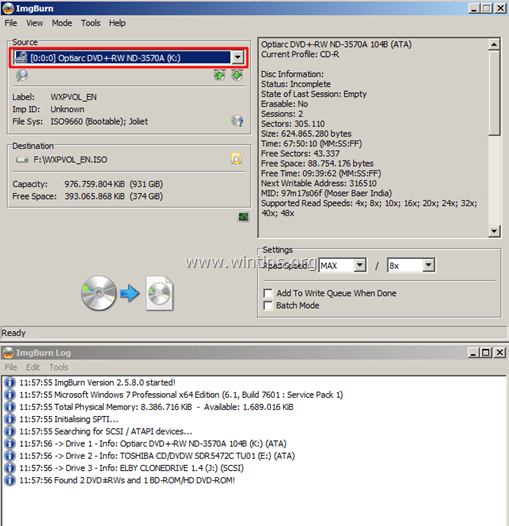
4. Vælg navnet (valgfrit) og destinationsplaceringen for ISO-billedarkivet.
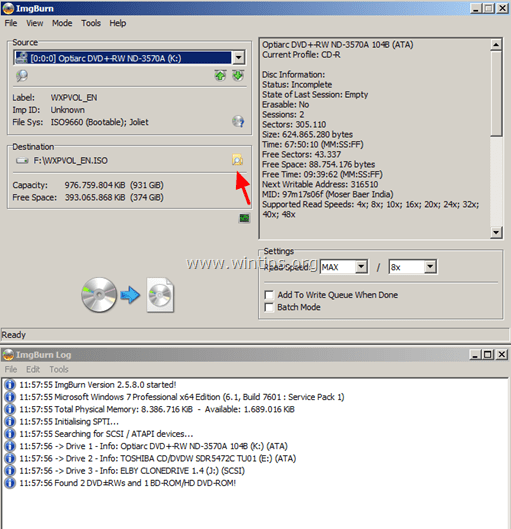
5. Tryk endelig på 'Læs og brænd”-ikonet for at oprette ISO-filen fra din optiske disk.
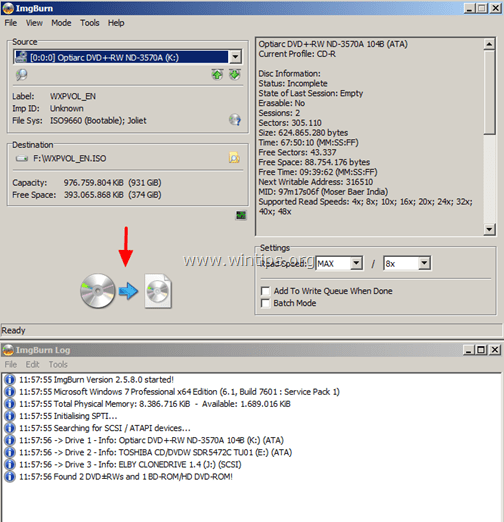
6. Vent på, at operationen er afsluttet, og du er færdig! Naviger til destinationsmappen for at finde den nyligt oprettede ISO-billedfil fra din optiske disk.
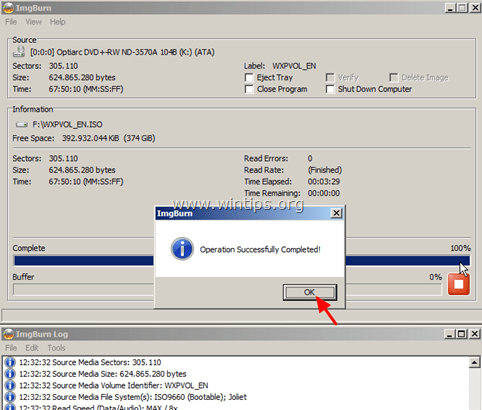
Fra nu af kan du ved at bruge ISO-billedet:
- Åbn og udforsk ISO-billedfilens indhold, som du gør med dit optiske cd/dvd-drev. Sådan åbner du ISO-filer i Windows 8, 7, Vista, XP, Server 2008, 2003.
- Brænd ISO-billedfilen til en optisk disk.
Det er det!